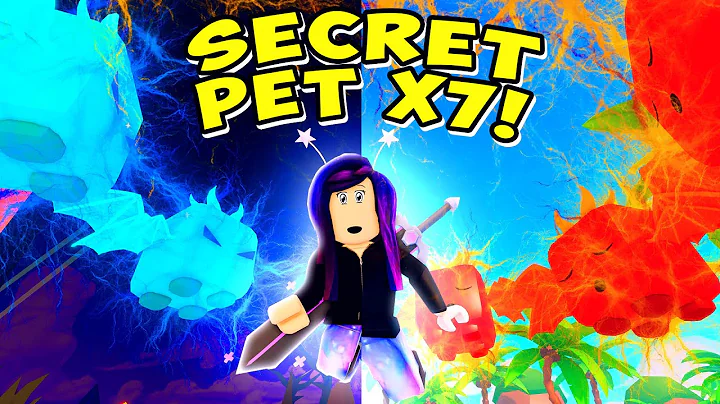Canvas'ta Tartışmaya Rubrik Ekleme
Table of Contents
- Giriş
- Canvas'ta Bir Tartışma Forumuna Bir Değerlendirme Ölçütü Ekleme
- 2.1 Canvas Kursunu Açma
- 2.2 Hedeflenen Tartışma Forumunu Bulma
- 2.3 Rubrik Ekleme İşlemi
- 2.3.1 Kebap Menüsünü Bulma
- 2.3.2 Rubrik Ekleme Seçeneğini Bulma
- 2.3.3 Rubrik Adını Belirleme
- 2.3.4 Kriterleri Tanımlama
- 2.3.5 Puanlama Ayarlarını Düzenleme
- 2.3.6 Değerlendirme Türünü Belirleme
- 2.4 Rubrik Ekleme Tamamlandıktan Sonra
Canvas'ta Bir Tartışma Forumuna Bir Değerlendirme Ölçütü Ekleme
🔍 Maksat: Bu makalede, Canvas'ta bir tartışma forumuna nasıl bir değerlendirme ölçütü ekleyeceğimizi öğreneceğiz.
1. Giriş
Canvas, eğitimcilerin çevrimiçi dersler oluşturmasına, öğrencilerin çalışmalarını takip etmesine ve değerlendirmesine olanak tanıyan bir öğrenim yönetim sistemi (LMS) aracıdır. Bu platform, öğretmenlere farklı öğrenme materyalleri sunma ve öğrenci katılımını sağlama imkanı sağlar. Bu makalede, Canvas'ta bir tartışma forumuna bir değerlendirme ölçütü eklemenin adımlarını açıklayacağız.
2. Canvas'ta Bir Tartışma Forumuna Bir Değerlendirme Ölçütü Ekleme
Canvas'ta bir tartışma forumuna bir değerlendirme ölçütü eklemek oldukça basittir. İşlemi adım adım gerçekleştirelim:
2.1 Canvas Kursunu Açma
İlk olarak, Canvas kursunuza giriş yapmanız gerekmektedir. Canvas hesabınıza giriş yaptıktan sonra, hedeflenen kursa gidin.
2.2 Hedeflenen Tartışma Forumunu Bulma
Canvas kursunda, değerlendirme ölçütünü eklemek istediğiniz tartışma forumunu bulmanız gerekmektedir. Kursunuzdaki modülleri veya ilgili bölümleri kontrol ederek hedeflenen tartışma forumunu bulun.
2.3 Rubrik Ekleme İşlemi
2.3.1 Kebap Menüsünü Bulma
Tartışma forumunda ölçüt ekleme seçeneği genellikle kebap menüsü içerisinde bulunur. Tartışma forumuna gittiğinizde, sağ üst köşede bulunan kebap simgesini tıklayın.
2.3.2 Rubrik Ekleme Seçeneğini Bulma
Kebap menüsünde "Rubrik Göster" veya "Rubrik Ekle" gibi bir seçenek bulunacaktır. Bu seçeneği tıklayın.
2.3.3 Rubrik Adını Belirleme
Rubrik ekleme sayfasında, oluşturduğunuz ölçüt için bir ad belirlemeniz gerekmektedir. Ölçütünüz genel bir tartışma için ise daha genel bir ad seçebilirsiniz. Örneğin, "Kurs Adı - Tartışma Rubriği" gibi bir isim verebilirsiniz.
2.3.4 Kriterleri Tanımlama
Her bir kriteri tanımlayarak ölçütünüzü oluşturabilirsiniz. Her kriter için bir isim ve açıklama belirlemeniz gerekmektedir. Öğrencileri nasıl değerlendireceğinizi ve hangi hususlara dikkat edeceğinizi belirtin.
2.3.5 Puanlama Ayarlarını Düzenleme
Varsayılan olarak, ölçütünüzde beş puanlama seçeneği bulunur. Ancak ihtiyaçlarınıza göre puanlama seçeneklerini düzenleyebilirsiniz. Puanlama skalasını ve puanların anlamını dikkate alarak ölçütünüzü belirleyin.
2.3.6 Değerlendirme Türünü Belirleme
Ölçütünüzün hangi türde bir değerlendirme olduğunu belirleyin. Örneğin, ödev değerlendirmesi için kullanacaksanız "Ödev Değerlendirmesi" seçeneğini seçin.
2.4 Rubrik Ekleme Tamamlandıktan Sonra
Tüm kriterleri ve ayarları belirledikten sonra, "Rubrik Oluştur" veya "Kaydet" gibi bir seçenek tıklayarak rubrik ekleme işlemini tamamlayabilirsiniz. Artık tartışma forumunuzda rubriği kullanabilir ve öğrencileri değerlendirebilirsiniz.
Bu makalede, Canvas'ta bir tartışma forumuna bir değerlendirme ölçütü nasıl ekleneceğini öğrendik. Bu işlemi adım adım takip ederek, öğrencilerinizi daha etkili bir şekilde değerlendirebilir ve derslerinizi geliştirebilirsiniz. Canvas'ı kullanarak öğretme deneyiminizi daha iyi hale getirecek başka özellikler ve işlevler de bulunmaktadır. Canvas'ın sunduğu tüm potansiyeli keşfetmeye çalışın ve eğitim sürecinizi daha verimli hale getirin.
Pros:
- Canvas, öğretmenlere çevrimiçi dersler oluşturma ve yönetme kolaylığı sağlar.
- Tartışma forumlarına değerlendirme ölçütü eklemek, öğrencilerin katılımını artırabilir ve daha etkili bir şekilde değerlendirme yapmanıza olanak tanır.
- Rubrikler, öğrencilere geribildirim sağlamak ve beklentileri belirlemek için kullanışlıdır.
Cons:
- Canvas'ın bazı özellikleri karmaşık olabilir ve kullanıcıların öğrenme süreci gerektirebilir.
- Değerlendirme ölçütleri oluşturmak zaman alıcı olabilir.
Öne Çıkanlar
- Canvas'ta bir tartışma forumuna değerlendirme ölçütü eklemek, öğrenci değerlendirmesine olanak tanır ve öğretmenlere daha verimli bir şekilde geri bildirim sağlar.
- Rubrikler, öğrencilerin beklentileri anlamalarına yardımcı olur ve objektif bir değerlendirme süreci sağlar.
- Canvas, öğretmenlere çevrimiçi eğitim sürecini yönetmek için bir dizi araç ve özellik sunar.
Sıkça Sorulan Sorular
S: Canvas'ta bir rubrik nasıl oluşturabilirim?
C: Canvas'ta bir rubrik oluşturmak için, tartışma forumuna gidin, kebap menüsünde "Rubrik Ekle" seçeneğini bulun ve adımları takip edin.
S: Canvas'ta değerlendirme ölçütleri nasıl düzenlenebilir?
C: Değerlendirme ölçütlerini düzenlemek için rubrik sayfasında ilgili kriterleri seçin ve düzenlemelerinizi yapın.
S: Canvas'ta rubrik kullanmanın avantajları nelerdir?
C: Rubrikler, öğrencilere beklentileri netleştirir, objektif bir değerlendirme süreci sağlar ve öğretmenlere daha etkili bir geri bildirim sağlar.
S: Canvas'ta değerlendirme ölçütleri eklemek karmaşık mıdır?
C: Canvas'ta değerlendirme ölçütleri eklemek genellikle basittir, ancak platformun tüm özelliklerini anlamak bazı zaman ve çaba gerektirebilir.
S: Canvas'ta rubriklerin kullanımı dikkate alınan olumsuzluklar nelerdir?
C: Rubriklerin kullanımı bazı öğretmenler için zaman alıcı olabilir ve ölçütleri oluşturmak karmaşık olabilir. Ancak, uzun vadede öğrenci değerlendirmesini iyileştirmeye yardımcı olurlar.
Kaynaklar
 WHY YOU SHOULD CHOOSE Proseoai
WHY YOU SHOULD CHOOSE Proseoai